Austiņas ir divās pamatvariācijās; armikrofonu un bez tā. Viņi abi ietilpst vairāk vai mazāk vienā cenu diapazonā, tāpēc cilvēkiem parasti ir austiņas un mikrofons. Operētājsistēmā Windows 10 varat sākt lietot austiņas, vienkārši pievienojot tās audio ligzdai. Jūs varēsit klausīties visu izejošo audio. Austiņu mikrofons tomēr būs atšķirīgs. Tas ne vienmēr darbojas. Lūk, kā konfigurēt mikrofona austiņas operētājsistēmā Windows 10.
Aparatūra
Šis ziņojums attiecas uz sistēmām, kurām ir viensaudio ligzda. Vecākiem klēpjdatoriem un personālajiem datoriem bija atsevišķa austiņu un mikrofona ligzda. Tas notika tad, kad aparatūra tika pārdota arī atsevišķi. Šī ziņa attiecas uz sistēmām, kurām ir viena audio ligzda austiņām, kuras ir austiņas un mikrofons vienā. Tas ietver austiņas un austiņas, kas ir pievienotas jūsu tālrunim.

Konfigurējiet mikrofona austiņas
Parasti jums nav jādara vairāk, kā tikai jāpievieno austiņas ar sistēmu, lai mikrofons darbotos, bet, ja tas nedarbojas, izmēģiniet sekojošo.
Pievienojiet austiņas sistēmai. Ar peles labo pogu noklikšķiniet uz skaļruņa ikonas sistēmas teknē un atlasiet Skaņas. Atveriet cilni Ierakstīšana. Ja austiņu mikrofons parādās audio ierīču sarakstā, ar peles labo pogu noklikšķiniet uz tā un atlasiet Iestatīt kā noklusējuma ierīci. Protams, austiņu mikrofons var netikt parādīts cilnē Ieraksts. Austiņas parādīsies cilnē Atskaņošana, bet to mikrofons netiks parādīts cilnē Ierakstīšana. Šajā gadījumā jums ir draivera problēma.
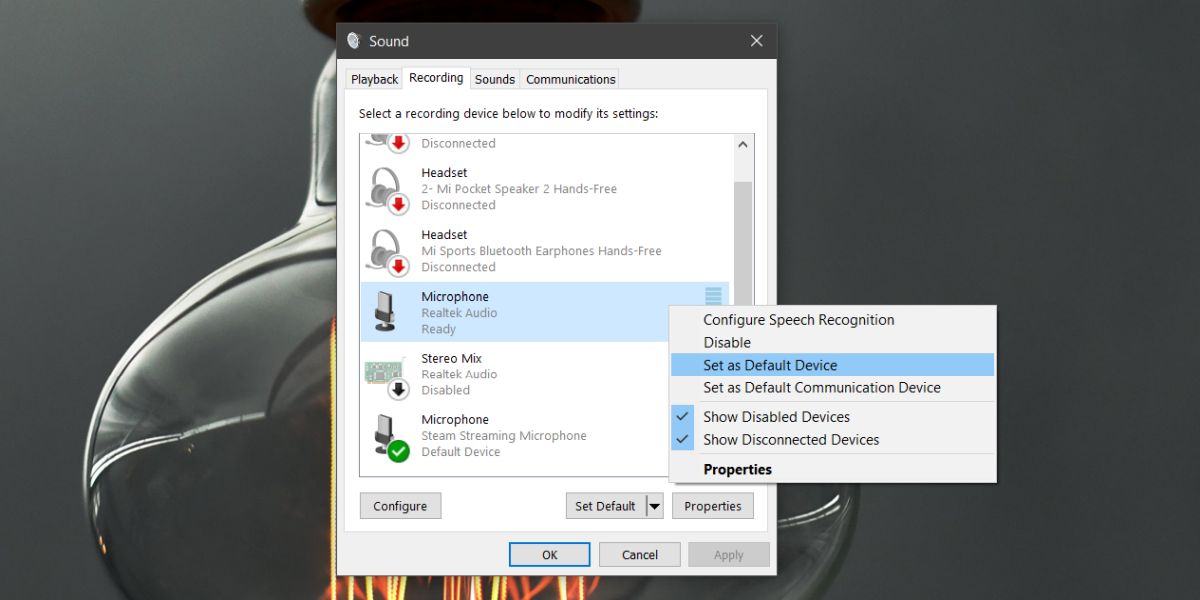
Lai novērstu draivera problēmu, atveriet ierīciVadītājs. Izvērsiet skaņas, video un spēļu kontrolieru ierīces. Šeit jums jāmeklē sava audio ierīce. Šī būs jūsu skaņas karte, un tai būs nosaukums, piemēram, augstas izšķirtspējas audio ierīce vai kaut kas līdzīgs. Ar peles labo pogu noklikšķiniet uz tā un konteksta izvēlnē atlasiet Properties. Properties logā dodieties uz cilni Driver. Noklikšķiniet uz Atjaunināt draiveri> Pārlūkot draiveru programmatūras aprēķinātos datus> Ļaujiet man izvēlēties no datorā pieejamo draiveru saraksta.
Sarakstā atrodiet un atlasiet Realtek Audio draiveri. Instalējiet šo draiveri un pēc instalēšanas restartējiet sistēmu.
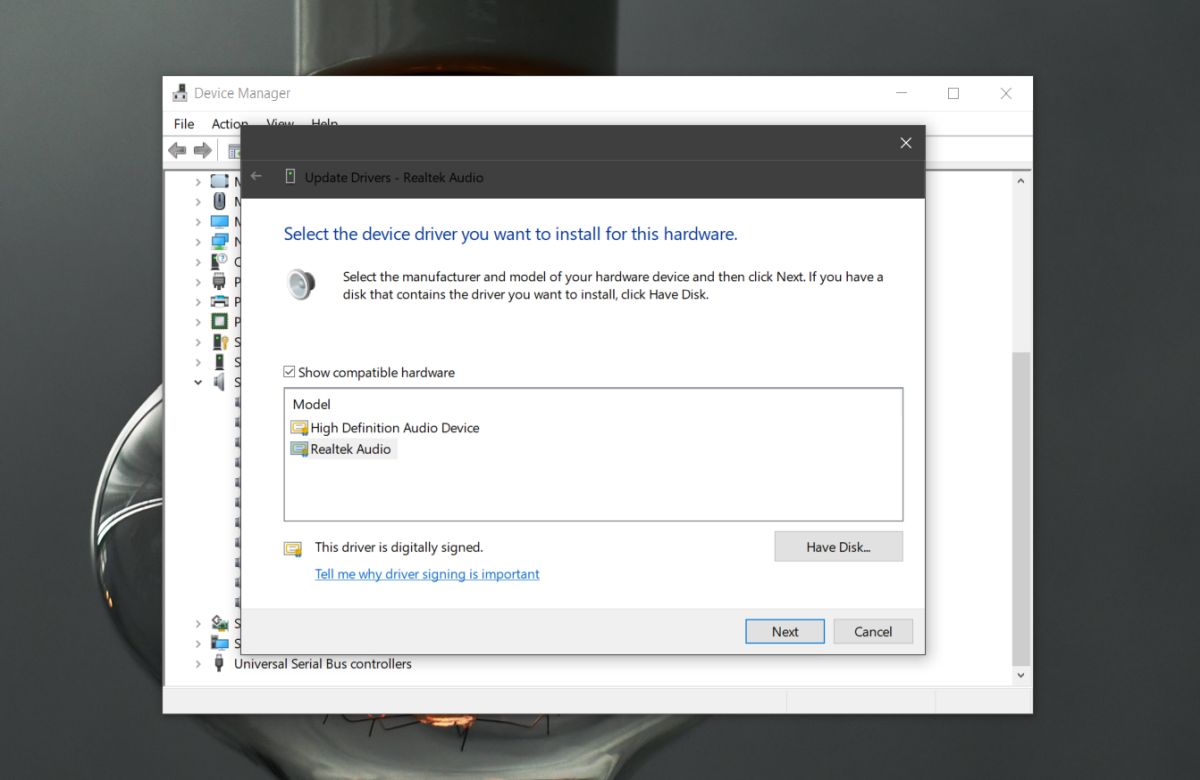
Pēc sistēmas restartēšanas pievienojietaustiņas vai austiņas. Ja ekrānā tiek parādīts uzvedne ar jautājumu, kāda veida austiņas esat pievienojis, atlasiet austiņu ar mikrofonu opciju. Visticamāk, tas notiek tikai Dell klēpjdatoros, taču citās sistēmās jūs varētu iegūt kaut ko līdzīgu.
Tagad vajadzētu darboties gan austiņām, gan mikrofonam. Ja mikrofons joprojām nedarbojas, atkārtojiet pašu pirmo darbību, kas aprakstīta šajā ziņojumā, t.i., iestatiet mikrofonu kā noklusējuma ievades ierīci.
Ja Windows 10 neizdodas uzskaitīt Realtek audio draiverus ierīču pārvaldniekā, jums tie būs jāielādē un jāinstalē manuāli.













Komentāri